您好,登录后才能下订单哦!
小编给大家分享一下win7磁盘如何整理碎片,相信大部分人都还不怎么了解,因此分享这篇文章给大家参考一下,希望大家阅读完这篇文章后大有收获,下面让我们一起去了解一下吧!
整理方法:首先点击页面底部的“开始”菜单按钮,在弹出的菜单栏中点击“所有程序”,选择“附件”;然后点击“系统工具”,双击打开“磁盘碎片整理程序”,选择需要进行碎片整理的磁盘;最后选择“磁盘分析”,点击“磁盘碎片整理”即可。
本文操作环境:windows7系统,DELL G3电脑。
点击win7电脑开始菜单,然后在弹出的菜单栏中点击所有程序,找到“附件”
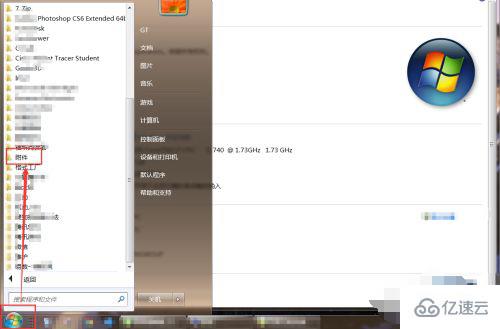
点开菜单栏的“附件”,里面有个“系统工具”文件夹,点击打开
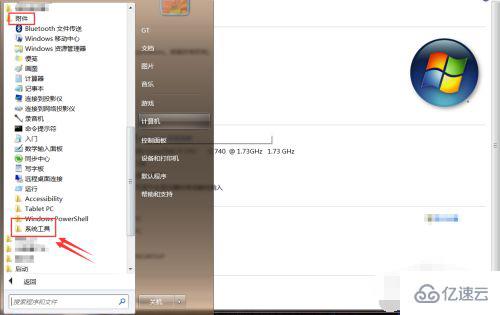
点开系统工具文件夹之后,在系统工具文件夹里面可以看到“磁盘碎片整理程序”,双击打开
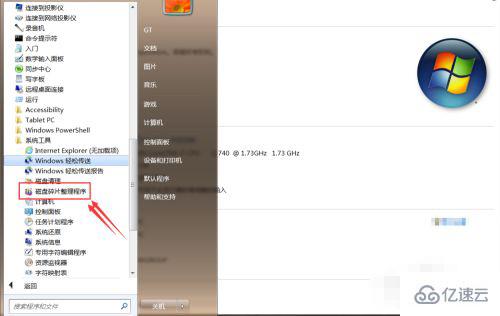
选择好要进行碎片整理的盘,比如“C盘”,可先进行磁盘分析,点击“磁盘分析”
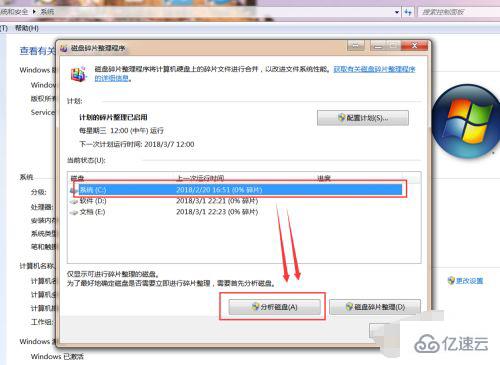
接着会进入到磁盘分析进度
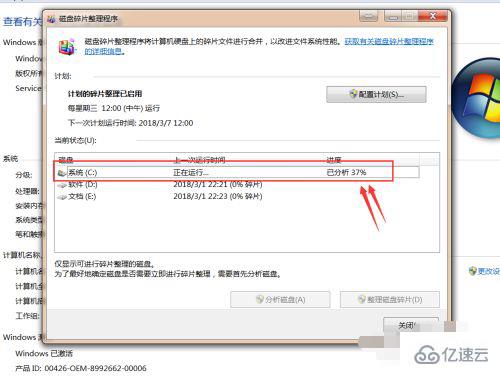
回分析出“C盘”的碎片为百分之一,要进行碎片整理,则选择C盘,然后点击“磁盘碎片整理”
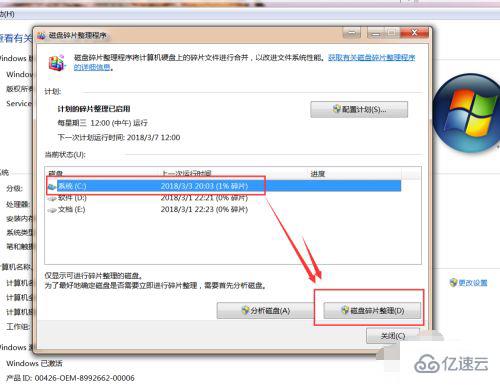
以上是“win7磁盘如何整理碎片”这篇文章的所有内容,感谢各位的阅读!相信大家都有了一定的了解,希望分享的内容对大家有所帮助,如果还想学习更多知识,欢迎关注亿速云行业资讯频道!
免责声明:本站发布的内容(图片、视频和文字)以原创、转载和分享为主,文章观点不代表本网站立场,如果涉及侵权请联系站长邮箱:is@yisu.com进行举报,并提供相关证据,一经查实,将立刻删除涉嫌侵权内容。